FRITZ!Box ohne Verbindung mit dem Internet auf aktuelle Fritz!OS Version upgraden
Im Artikel „FRITZ!Box als Mesh Repeater einrichten – WLAN bis in den letzten Winkel“ habe ich euch beschrieben, wie ihr eine zusätzliche AVM Fritz!Box zu einem Mesh Repeater machen könnt. Bei dieser Vorgehensweise wird von AVM empfohlen, dass der PC, welcher zur Einrichtung des Mesh Repeaters verwendet wird, nicht über einen anderen Router mit dem Internet verbunden ist. Damit ist es nicht möglich, den Mesh Repeater auf die gewohnte Art und Weise mit der aktuellen Fritz!OS Firmware upzugraden. In diesem Artikel möchte ich euch kurz beschreiben, wie ihr es hinbekommt, eine neue AVM Fritz!Box mit der neuen Firmware zu bestücken, ohne eine Internet Verbindung.
Vorbereitende Aktivitäten
Bevor ihr die neue Fritz!Box mit der aktuellen Firmware bestücken könnt, müsst ihr das entsprechende Image von der AVM Download Seite herunter laden. Diese Aktion könnt ihr natürlich als Vorbereitung in euer existierenden Netzwerk Installation durchführen. Wenn ihr das erforderliche Image auf eurem PC gespeichert habt, müsst ihr die Verbindung zum Netzwerk/Internet trennen und die neue Fritz!Box über ein RJ45 Kabel mit dem PC verbinden. Nachfolgend findet ihr eine Schritt für Schritt Erklärung.
1. FRITZ!OS-Datei herunterladen
Über den nachfolgenden Link könnt ihr euch die aktuelle Fritz!OS Firmware als Image herunterladen. Wie bereits beschrieben, geht es in meinem Fall um die AVM Fritz!Box 4040.

- Im Internetbrowser den folgenden Link aufrufen: ftp.avm.de/fritzbox/
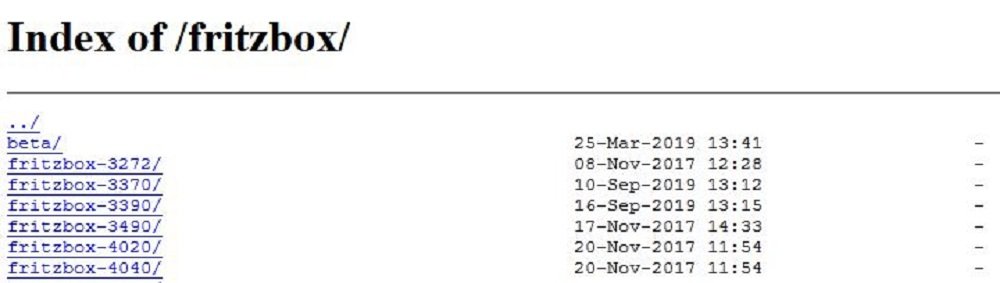
2. In den Ordner des gewünschten FRITZ!Box-Modells wechseln:
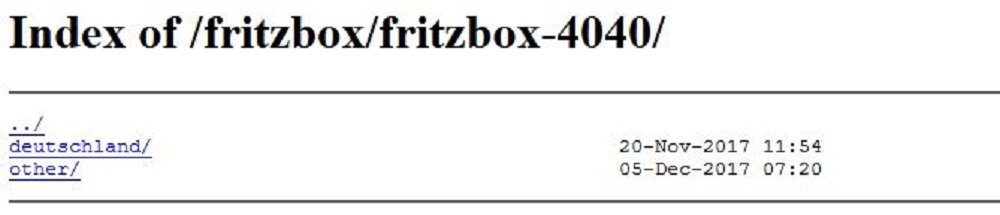
3. Anschließend in den Unterordner „deutschland“ wechseln;
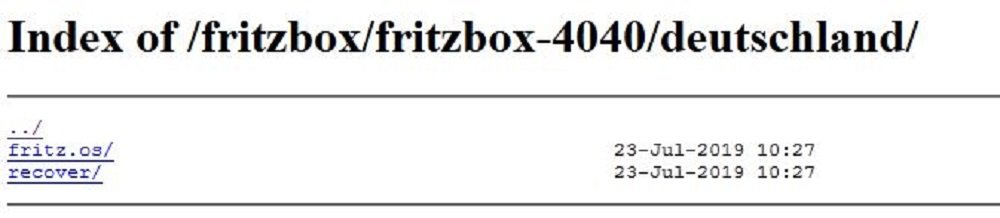
4. Dann in den Ordner „fritz.os“ wechseln:
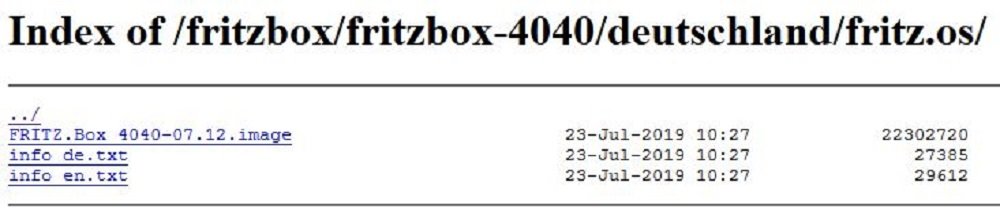
5. Die Datei mit der Endung „.image“ auf den Computer herunterladen:
AVM Fritz!Box direkt mit dem PC verbinden
Nachdem die erforderliche Fritz!OS Version installiert ist, müsst ihr die Fritz!Box mit dem PC verbinden. Wie oben beschrieben ist es wichtig, den PC, falls er mit dem Mesh Master verbunden ist, diese Verbindung zu trennen. Danach könnt ihr mit einem RJ45 Patch Kabel die Fritz!Box mit dem PC verbinden. Dabei ist zu beachten, dass ihr das Kabel im Router NICHT in die WAN Buchse steckt, sondern in eine der vier LAN Buchsen.
Danach könnt ihr die AVM Benutzeroberfläche in einem Web Browser mit dem Befehl „http://fritz.box“ aufrufen um dann die notwendigen Definitionen durchzuführen.
FRITZ!OS-Update durchführen
- in der Benutzeroberfläche der FRITZ!Box auf „System“ klicken,
- im Menü „System“ auf „Update“ klicken,
- auf die Registerkarte „FRITZ!OS-Datei“ klicken,
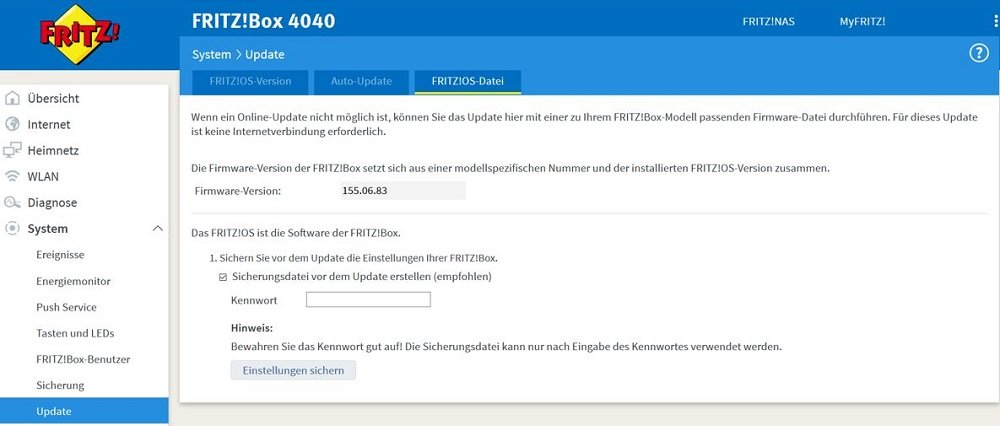
4. Bevor ihr nun die Fritz!Box auf die neue Firmware aktuallisiert, solltet ihr in jedem Fall eine Sicherung der aktuellen Definition durchführen. Dazu müsst ihr im nächsten Schritt den Haken bei „Sicherungsdatei vor dem Update erstellen (empfohlen)“ setzen, sowie ein sicheres Passwort eingeben. Anschließend auf den Button „Einstellungen sichern“ klicken.
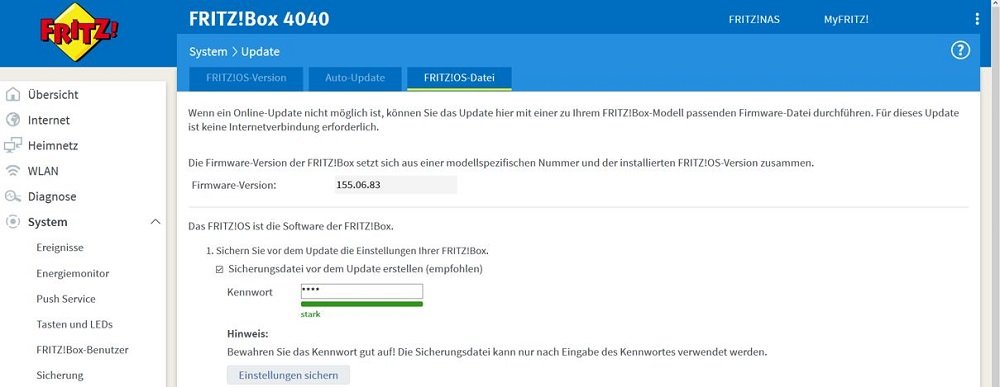

5. Auf die Schaltfläche „Durchsuchen…“ klicken und die oben herunter geladene Image Datei auswählen:
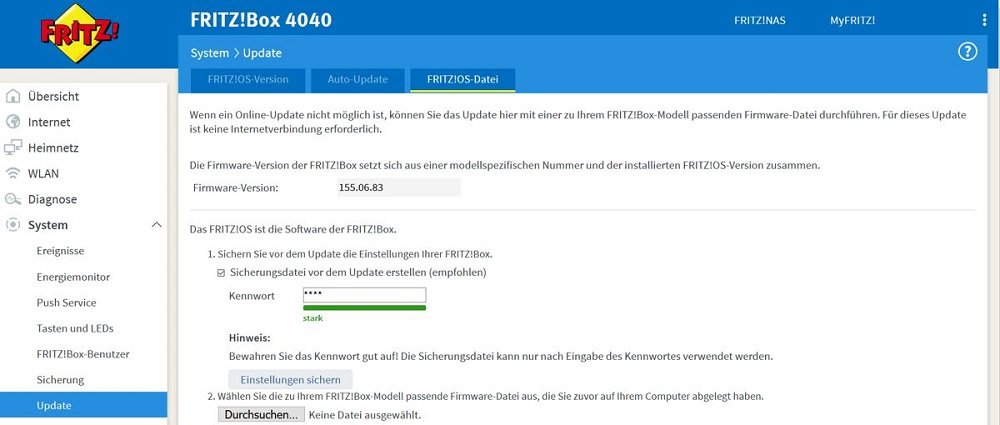
6. Anschließend auf den Button „Update starten“ klicken:
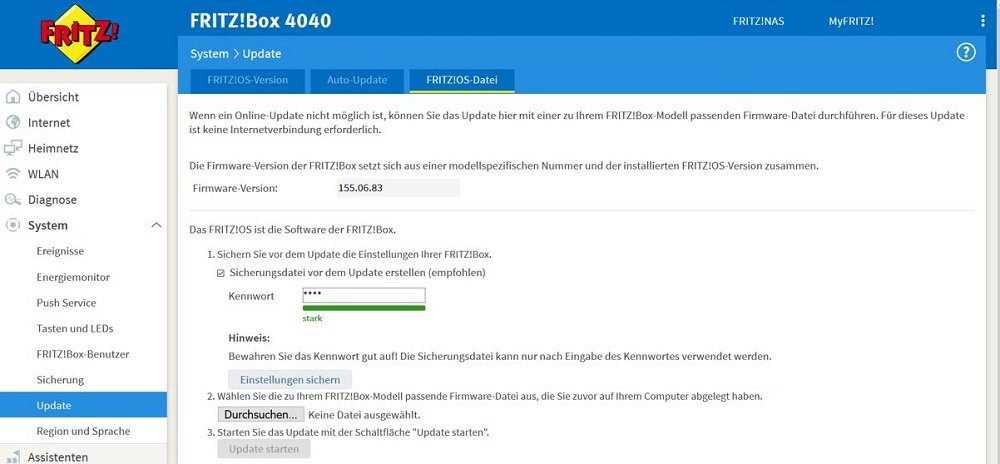
Die Fritz!Box wird nach dem Update neu gestartet und dabei werden alle Verbindungen kurz unterbrochen. Nach dem Neustart müsst ihr euch mit dem Passwort neu anmelden. Dann seht ihr den erfolgreichen Update und solltet wie oben beschrieben unter „System > Sicherung“ die aktuelle Definition sichern.
Damit ist der Firmware Update der Fritz!Box abgeschlossen und ihr könnt diese Box nun wie hier beschrieben als Mesh Repeater verwenden.










Schade,
für die 6590 gibt es leider kein Image man ist gezwungen es über eine bestehende Internet Verbindung herunterzuladen …